win7系统怎么设置用户不能访问C盘
许多在使用电脑的时候会将重要的文件都保存到C盘中,我们想要保护C盘中的文件可以对电脑设置禁止访问C盘,今天,小编就教大家在win7系统的电脑中设置禁止访问C盘。
具体如下:
1. 点击电脑桌面左下角的【开始】,之后在弹出的列表中点击【运行】,如图。
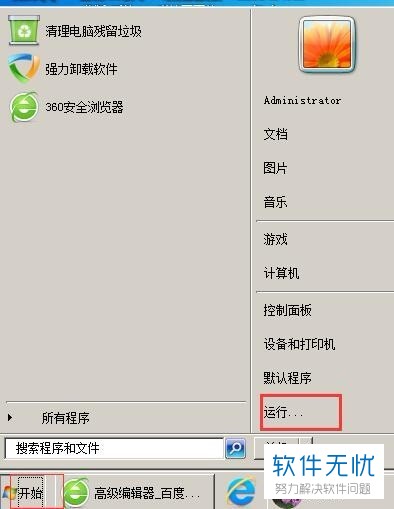
2. 然后在弹出的窗口中的输入栏中输入【gpedit.msc】,完成之后点击【确定】,弹出本地组策略编辑器界面,如图。
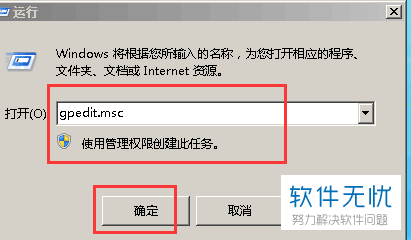
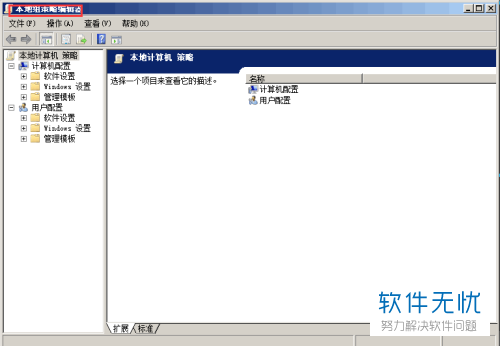
3. 然后我们依次根据下图中红色方框圈出的文件夹进行点击,如图。
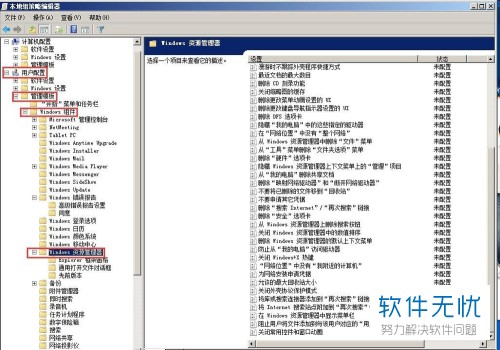
4. 之后在右侧的窗口中点击【防止从我的电脑访问驱动器】,如图。
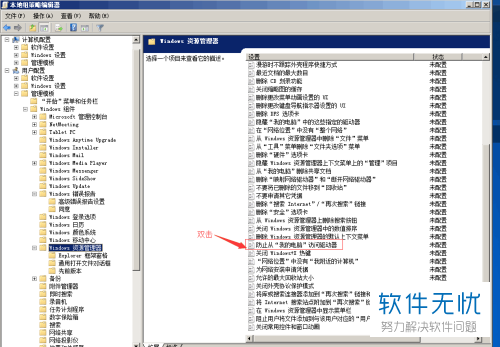
5.我们在弹出窗口的左侧列表中点选【已启用】,再选项栏中选择【仅限制驱动器C盘】,最后点击【确定】即可,如图。
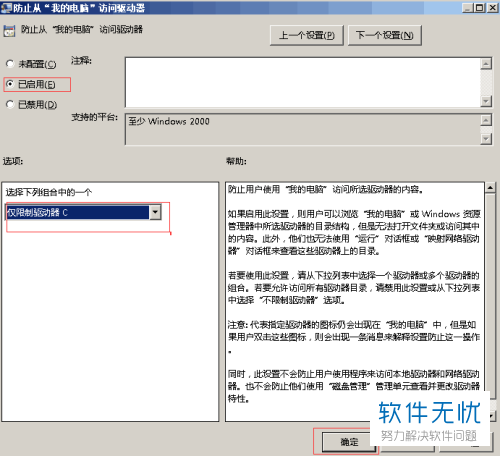
6. 最后我们双击桌面的我的电脑,进入资源管理器,双击C盘就会发现我们禁止访问了,如图。
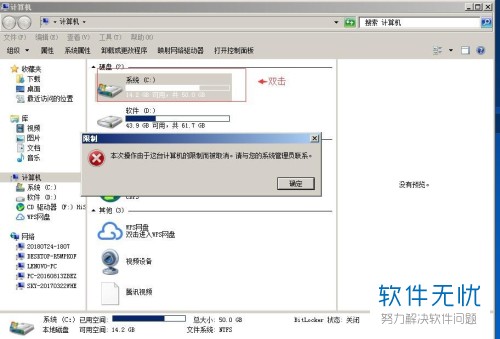
以上就是小编教大家在win7系统的电脑中设置禁止访问C盘的方法,希望可以帮到大家。
分享:
相关推荐
- 【win7】 win7系统怎么设置用户不能访问C盘 07-09
- 【win7】 深度技术Win7系统如何设置网上邻居的访问权限 11-18
- 【win7】 Win7系统怎样禁止用户访问局域网 08-08
- 【win7】 Win7系统脚步设置出现问题导致网页内容无法复制怎么办? 04-20
- 【win7】 Win7系统下设置提醒气球生存时间的技巧 05-12
- 【win7】 win7系统怎样设置默认输入法 10-29
- 【win7】 解决win7系统唤醒休眠状态出现"拒绝访问"错误的方法 01-21
- 【win7】 win7系统手动设置IP地址的操作方法 01-23
- 【win7】 win7系统下设置打印机共享无法保存的解决方法 01-25
- 【其他】 Win7系统浏览器设置兼容模式的方法 07-06
本周热门
-
安装手机应用软件时,以下哪种做法存在安全风险?蚂蚁庄园9.26日答案 2024/09/25
-
地震时,躲进衣柜等家具里更安全吗?蚂蚁庄园5.12日答案 2024/05/11
-
微信怎么查看我的足迹 2023/10/16
-
如何在手机咪咕视频APP中回播卫视的节目视频 2019/07/04
-
iPhone苹果手机Safari游览器软件中的银行卡怎么添加 2019/08/05
-
抖音APP如何去掉视频原音并重新配音 2019/11/26
-
二寸照片尺寸多少厘米 2020/05/19
-
金山文档怎么查看文档历史 2024/04/12
本月热门
-
安装手机应用软件时,以下哪种做法存在安全风险?蚂蚁庄园9.26日答案 2024/09/25
-
地震时,躲进衣柜等家具里更安全吗?蚂蚁庄园5.12日答案 2024/05/11
-
解除QQ银行卡的网址是什么 2017/05/03
-
微信怎么查看我的足迹 2023/10/16
-
如何在手机咪咕视频APP中回播卫视的节目视频 2019/07/04
-
魔法卡片从哪里进入? 2014/01/14
-
iPhone苹果手机Safari游览器软件中的银行卡怎么添加 2019/08/05
-
iPhone苹果手机误删的照片怎么恢复 2019/12/06
-
抖音APP如何去掉视频原音并重新配音 2019/11/26
-
二寸照片尺寸多少厘米 2020/05/19







